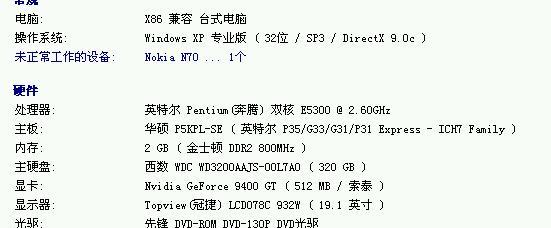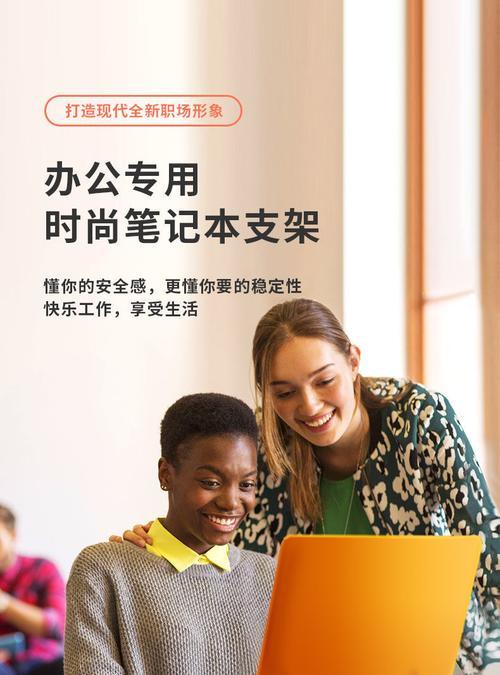在当今快节奏的数字时代,玩游戏已成为许多人的主要娱乐方式之一。然而,对于使用笔记本电脑的玩家而言,经常会面临键盘布局的不同,尤其是缺少123键(即位于键盘右侧的数字键区)等特殊情况。在这种情况下,该如何继续享受游戏乐趣,同时保证高效的游戏操作呢?本文将为您详细解答这个问题,提供一系列可行的替代方案。
1.理解问题:为什么笔记本电脑可能缺少123键?
我们需要明白一些笔记本电脑为何缺少数字键区。这主要是因为笔记本电脑的设计追求轻薄和便携性,因此在有限的键盘空间内作出了取舍。许多笔记本采用“全尺寸键盘”或“紧凑型键盘”,后者可能是通过缩小键距或省略数字键来实现更紧凑的设计。

2.探讨影响:缺少123键会对游戏产生哪些影响?
数字键在很多游戏中扮演着关键角色,包括但不限于按键宏、技能绑定或快捷操作等。缺少这些键,可能会让某些游戏操作变得复杂,甚至影响玩家在游戏中的表现。找到合适的替代方法十分关键。

3.方案一:使用笔记本内置的数字小键盘
许多现代笔记本虽然表面上缺少数字键区,但实际上通过FN键(功能键)与其他按键组合激活了数字小键盘功能。操作步骤如下:
确认您的笔记本键盘上是否有“NumLock”(数字锁定)键。
按FN键和NumLock键开启内置数字小键盘。
现在,您可以通过特定的组合键来输入数字。
详细步骤:
找到按键左上角的键,比如FN+"J"键相当于数字1,以此类推。
FN+"K"键相当于数字2,FN+"L"键相当于数字3。
利用这种映射关系,可以在不改变物理键盘布局的情况下输入数字。
注意事项:
确保NumLock指示灯点亮,此小键盘才能正常工作。
注意不同笔记本品牌和型号的FN键组合可能会有所不同。

4.方案二:外接USB数字键盘或超薄数字键盘
如果内置小键盘的方法不适合您,或者您需要更传统的数字键输入方式,外接USB数字键盘或超薄数字键盘是一个很好的选择。这样不仅可以提供完整的数字键操作,还能够提高手感和输入速度。
选购建议:
选择轻便、便携的超薄数字键盘,方便外出携带。
购买时注意兼容性问题,确认其与您的笔记本操作系统兼容。
使用提示:
将外接键盘放置在舒适的位置,尽量减少手腕移动的距离。
在有需要时,可以通过游戏设置界面自定义键位,例如将技能绑定到F1至F12键。
5.方案三:自定义键盘映射
如果您不希望购买外部设备,可以通过软件自定义键盘映射。使用如AutoHotkey等工具创建脚本,将不常用的按键设置为数字键。
使用方法:
下载并安装AutoHotkey。
编写简单的脚本,如将“Q”键映射为数字“1”。
运行脚本后,每次按下“Q”键,系统会自动识别为“1”。
注意事项:
部分游戏可能禁止使用键盘映射工具,使用前请确保了解游戏的政策。
合理使用映射键,过度映射可能会导致误操作。
6.方案四:使用笔记本触摸板和手势操作
随着笔记本触摸板技术的发展,一些新的触摸板支持多指手势操作。您可以根据自己的习惯设定特定的手势来代替数字键的操作。
如何设定:
进入笔记本的触摸板设置界面。
查看是否有手势设置选项,如果有,创建自定义手势。
设定例如三指轻扫代表“1”,四指轻扫代表“2”的手势。
使用建议:
手势操作需要一定的适应时间,多加练习以提高效率。
避免使用过于复杂的手势组合,以免造成操作上的混淆。
7.方案五:使用游戏控制器作为替代方案
对于某些类型的游戏,如动作或竞技游戏,使用游戏控制器可能是更好的选择。游戏手柄或游戏板通常不受按键的数量限制,可以提供比键盘更灵活的操作方式。
选择指南:
根据个人喜好和游戏类型选择合适的控制器。
对于需要精确操作的游戏,可以尝试游戏板。
对于动作游戏或射击游戏,游戏手柄可能是更好的选择。
连接和使用:
将游戏控制器通过USB或蓝牙与笔记本连接。
进入游戏设置,找到控制选项进行自定义按键绑定。
8.小结:如何根据需求选择最适合的方案
笔记本缺少123键虽然在操作上造成一定的不便,但是通过以上多种替代方案,我们总有办法让游戏体验变得更好。选择最合适的方案时请考虑以下因素:
您是否常在外使用笔记本?
您的游戏类型是否需要频繁使用数字键?
您是否愿意购买额外的硬件设备?
综合考虑:
如果经常在外使用,内置小键盘或触摸板手势可能是最佳选择。
如果游戏对操作精度要求不高,且预算有限,可以尝试键盘映射软件。
如果您在家中玩游戏较多,且游戏类型需要精准操作,那么购买游戏手柄或超薄数字键盘可能是更好的长期投资。
通过本篇文章的详细介绍,希望所有面临笔记本缺少123键问题的玩家都能找到适合自己的游戏操作解决方案。无论选择哪种方案,关键在于保持操作的便捷性和舒适性,这样才能在游戏中充分展现自己的实力和乐趣。